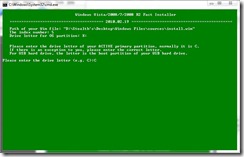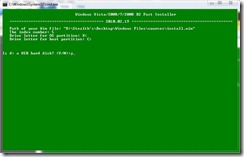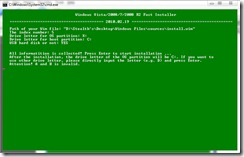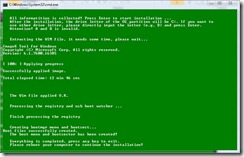Si vous avez déjà essayé d’installer un disque dur à l’extérieur ont été reçus par un message d’erreur disant que « la configuration ne prend pas en charge la configuration d’installation ou les disques connectés via un port USB ou IEEE 1394 » (au moins lorsque Windows 7 est le message). La conclusion? Les fenêtres ne peuvent pas être installées sur un disque dur externe.
mais la vérité est une autre. Vous pouvez installer un système d’exploitation Windows sur un disque dur externe. Cependant, l’installation est effectuée de manière différente de la norme.
Pour installer Windowsul (dans notre cas Windows 7) sur un disque dur externe a besoin de la Suivant:
- principalement un disque dur externe GB avec un espace minimal 16 (avant de démarrer le processus d’installation du disque dur externe Windowsual, il est recommandé de sauvegarder les données sur le disque – dans votre cas – Pour vous assurer qu’il ne va pas « souffrir »)
- Windows Installation Files (dans ce cas DVD ou image d’installation Windows 7 – Plus logiciel pour monter l’image)
- Installation automatisée Windows Kit (ou WAIK), qui peut être téléchargé à partir du site Web de Microsoft.
Étape 1.
Créez deux nouveaux dossiers sur une partition qui a l’espace minimum de 5 Go, et Nom Fichiers Windows Si Waik Fichiers

Étape 2.
Téléchargez le fichier suivant et extrayez son contenu Waik Files Fichiers
nt6.x_fast_installer.7z
Installez le serveur WAIK, puis recherchez ces fichiers dans la partition installée Windowsul (c.-à-d. C:; Les fichiers seront disponibles uniquement après l’installation du serveur WAIK):
- bcdboot.exe
- bootsect.exe
- imagex.exe
et tous copient dans le dossier Fichiers WAIK
Étape 3.
extraire les fichiers d’installation Windows 7 (DVD ou l’image montée) Dossier Windows Files
Étape 4.
Dans le dossier WAIK Files, cliquez avec le bouton droit de la souris sur Installer.cmd et sélectionnez Exécuter en tant qu’administrateur
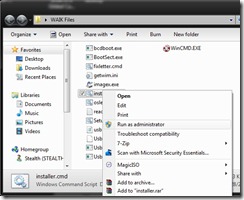
Étape 5
Tapez Entrez et sélectionnez Install.WIM Ouvrir la fenêtre
|
|
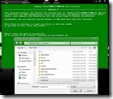 |